要使用此功能,请确保计算机上安装了以下应用程序。
Epson ScanSmart(Windows 7 或更高版本、OS X El Capitan 或更高版本)
Epson Event Manager(Windows Vista/Windows XP 或 OS X Yosemite/OS X Mavericks/OS X Mountain Lion/Mac OS X v10.7.x/Mac OS X v10.6.8)
Epson Scan 2(使用扫描仪功能所需的应用程序)
要检查已安装的应用程序,请参见以下内容。
Windows 10:单击开始按钮,然后检查 Epson Software 文件夹 > Epson ScanSmart 以及 EPSON 文件夹 > Epson Scan 2。
Windows 8.1/Windows 8:在搜索超级按钮中输入应用程序名称,然后检查显示的图标。
Windows 7:单击开始按钮,然后选择所有程序。接下来,检查 Epson Software 文件夹 > Epson ScanSmart 以及 EPSON 文件夹 > Epson Scan 2。
Windows Vista/Windows XP:单击开始按钮,然后选择所有程序或程序。接下来,检查 Epson Software 文件夹 > Epson Event Manager 以及 EPSON 文件夹 > Epson Scan 2。
Mac OS:选择前往 > 应用程序 > Epson Software。
放置原稿。
在操作面板上选择扫描。
要选择项目,请使用  、
、 、
、 和
和  按钮,然后按 OK 按钮。
按钮,然后按 OK 按钮。
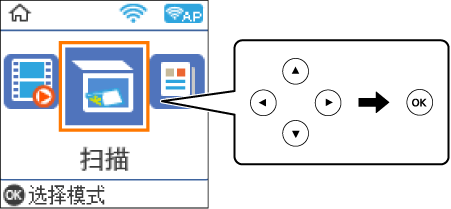
选择如何将扫描图像保存到计算机。
选择保存扫描图像的计算机。
按  按钮。
按钮。
使用 Windows 7 或更高版本、OS X El Capitan 或更高版本时:Epson ScanSmart 在您的计算机上自动启动,然后扫描开始。
有关软件操作的详细信息,请查看 Epson ScanSmart 帮助。单击 Epson ScanSmart 屏幕上的 帮助可打开帮助。
使用 Epson ScanSmart 后,您不仅可以从本产品启动扫描,还可以从计算机启动扫描。